PS快速为字体添加投影效果
1、打开PS,新建空白背景,填充灰色,滤镜,杂色,添加杂色,设置数量为61.26%,点击确定,如图
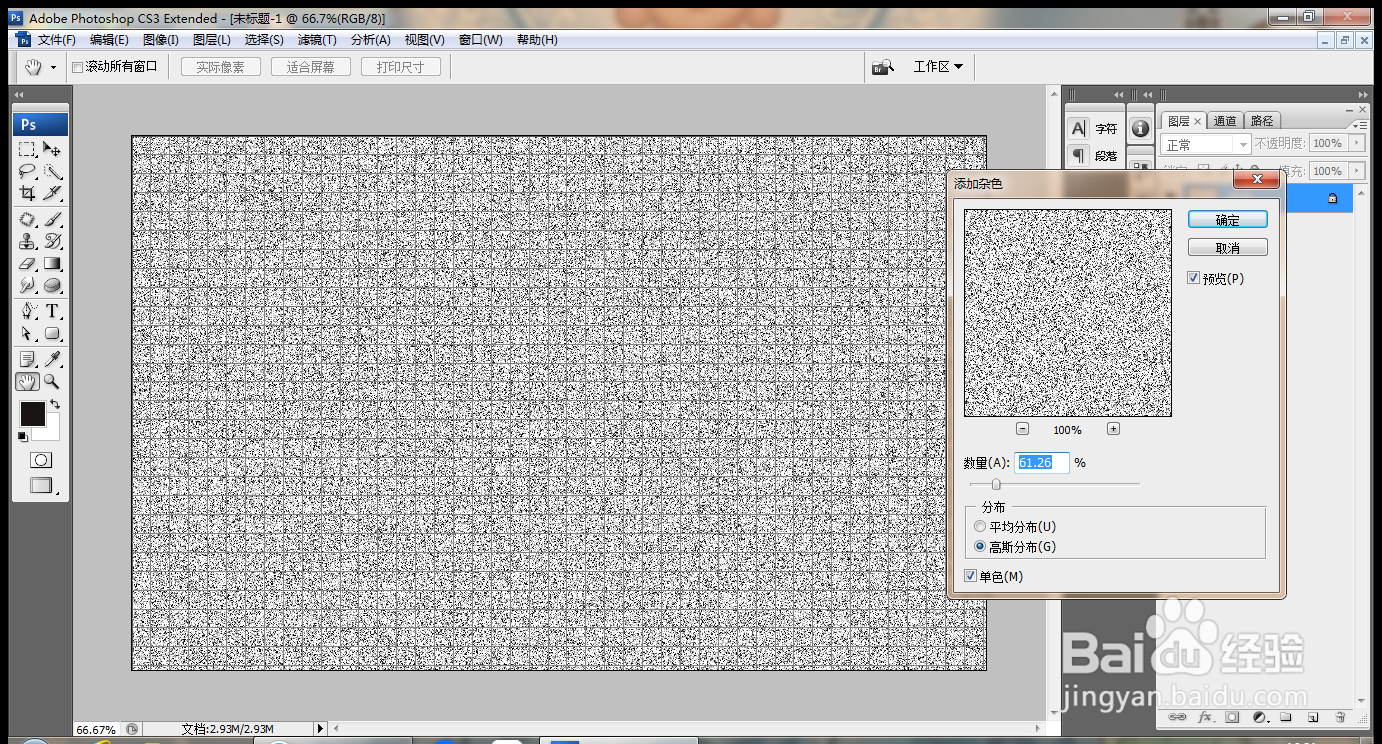
2、复制背景副本,设置图层混合模式为正片叠底,如图
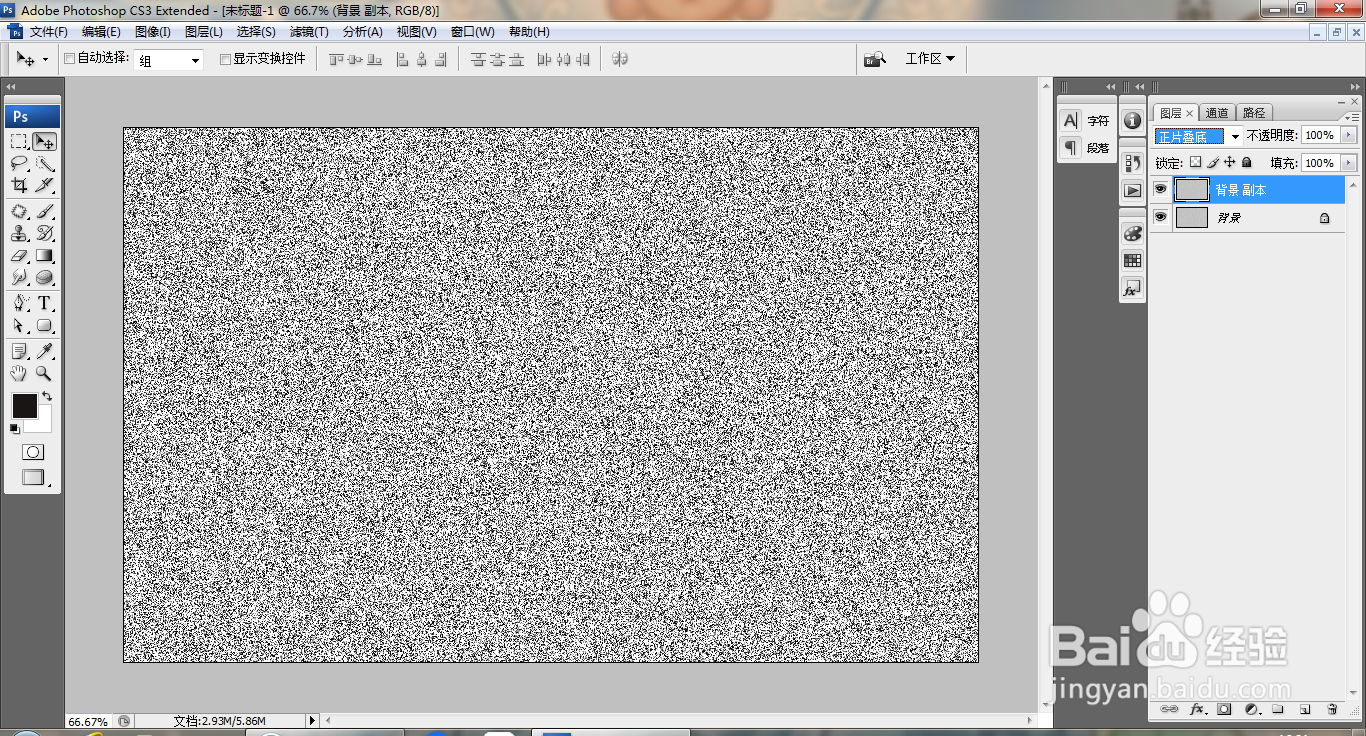
3、选择横排文字工具,输入字体,调整字号大小,填充字体颜色为黑色,如图

4、双击图层,打开图层样式,勾选斜面和浮雕,设置样式为内斜面,设置深度为276%,点击确定,如图
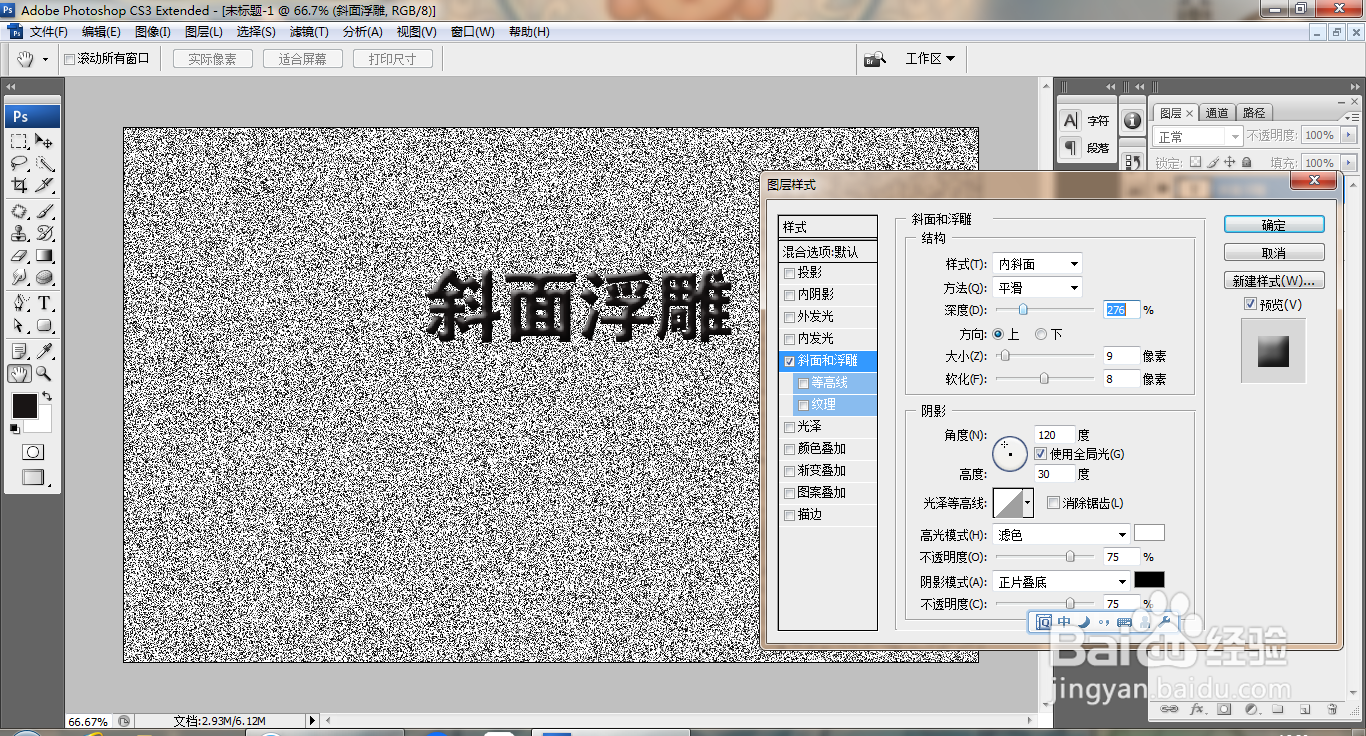
5、勾选内发光,勾选外发光,点击确定,如图

6、勾选内阴影,设置距离为34像素,阻塞为15%,点击确定,如图

7、勾选投影,设置距离为65像素,扩展为17%,大小为4像素,点击确定,如图
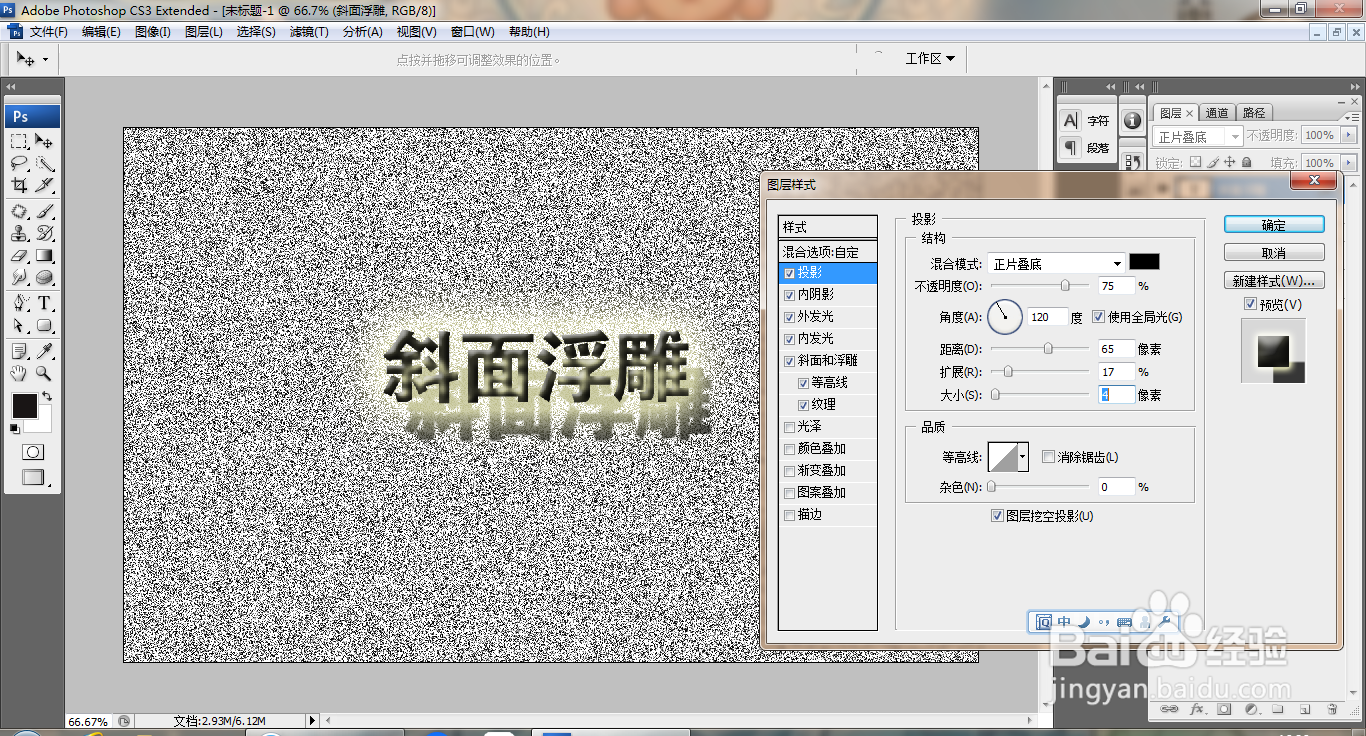
8、勾选等高线,勾选纹理,点击确定,如图
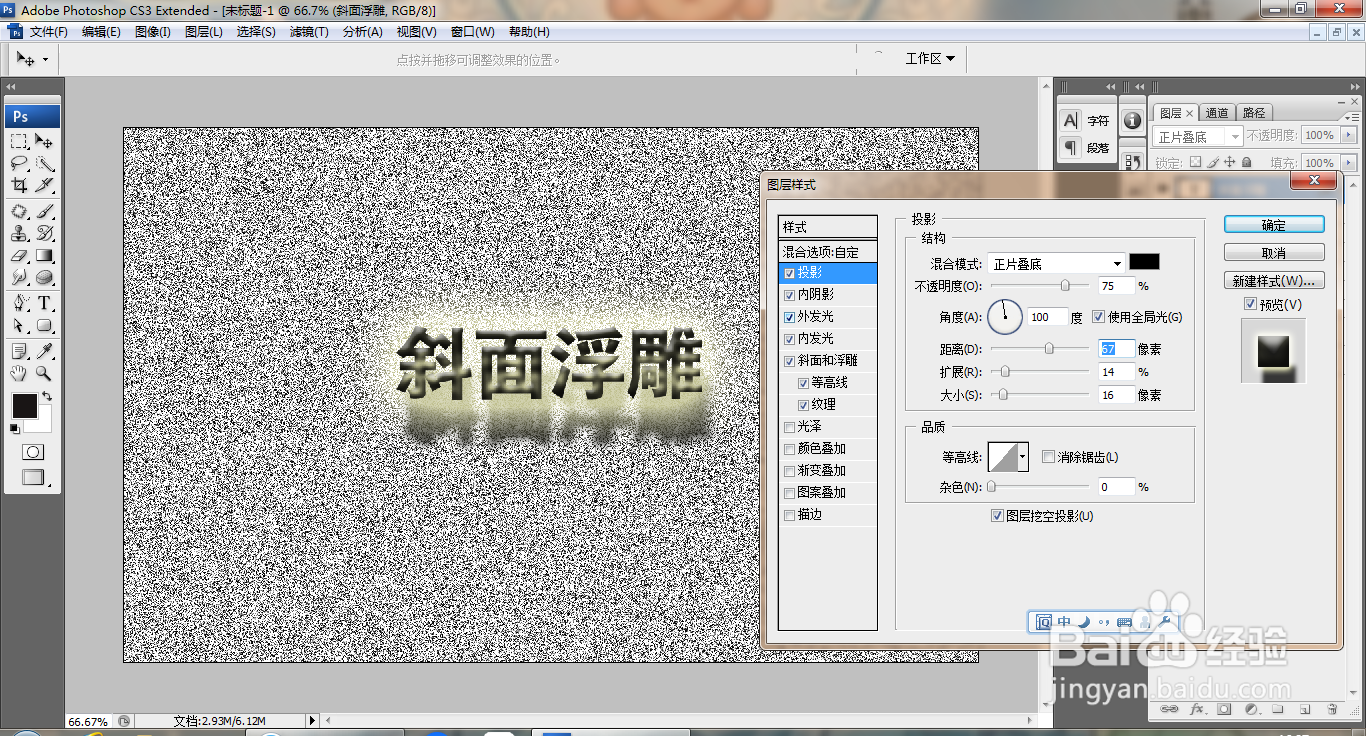
9、再次调整字体,设置距离为95像素,大小为13像素,点击确定,如图

10、选中文字图层,设置图层混合模式为正片叠底,如图
